Altium Designer 23.8.1
发布时间:2023年8月15日
Altium Designer 23.8.1 离线包
15天免费试用 Altium Designer
原理图输入改进
矩形边框线样式更改功能 您现在可以在原理图或原理图符号文档中,对矩形边框线的样式进行更改。使用Properties面板中的Line Style下拉菜单,选定所需样式。
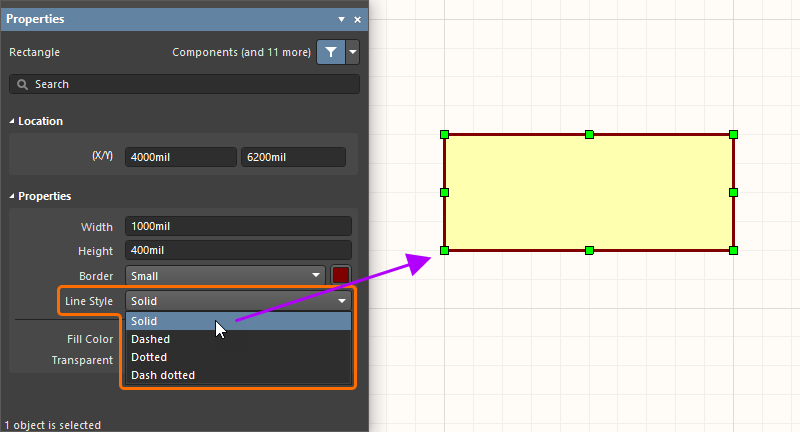
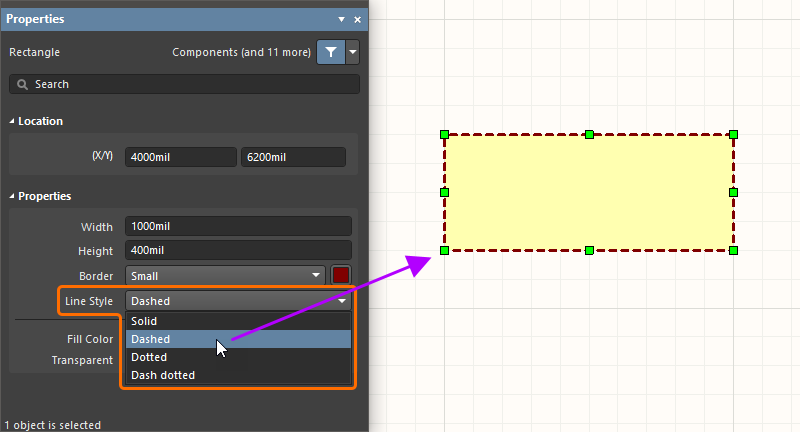
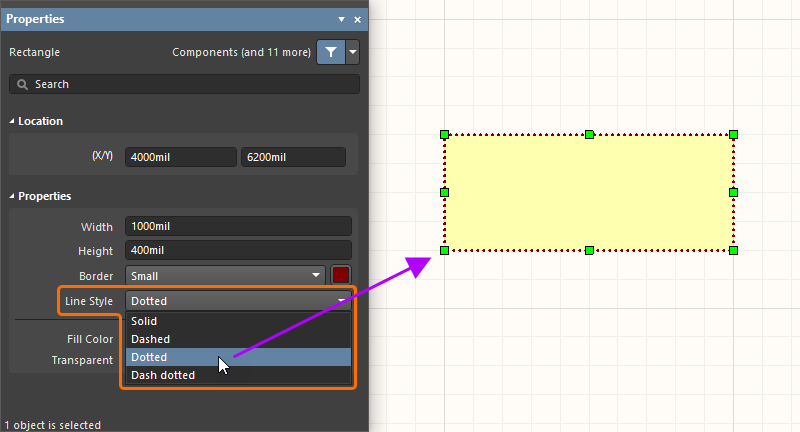
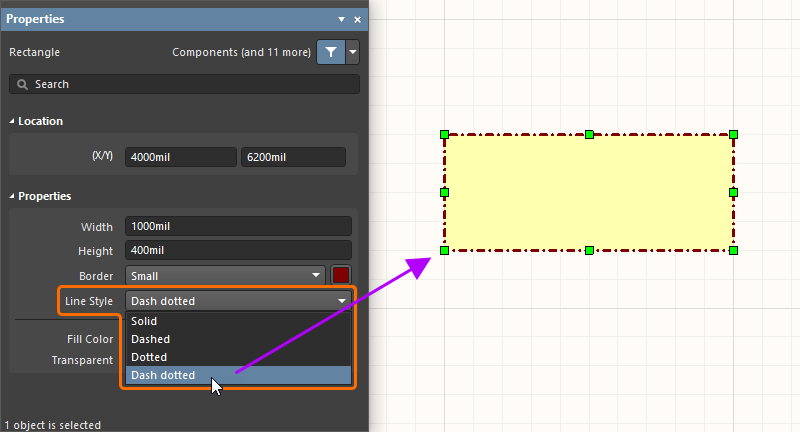
如需了解更多信息,请参阅Working with Drawing Objects on a Schematic页面。
PCB设计改进 自定义助焊层/阻焊层 您可以使用此功能,在PCB设计和PCB封装内的焊盘助焊层和阻焊层上创建自定义形状。 我们在此项改进中,更新了Properties面板中的焊盘堆栈配置UI。您可以根据需要从面板Pad Stack区域内的已更新栅格中,对不同层上所选焊盘的堆栈进行配置,包括助焊层和阻焊层上的形状。

Properties面板Pad Stack区域的经更新UI(选定一个或多个焊盘时),此示例中,Top Paste层区域已展开。
可以通过以下方法,对助焊层或阻焊层上的自定义形状进行定义:从Shape下拉菜单中选定Custom Shape,然后单击Properties面板中的Edit按钮,然后通过编辑现有基元或放置新基元(线路、圆弧、填充等)对该层上的区域形状进行定义。还支持在定义形状时进行基元复制和粘贴。

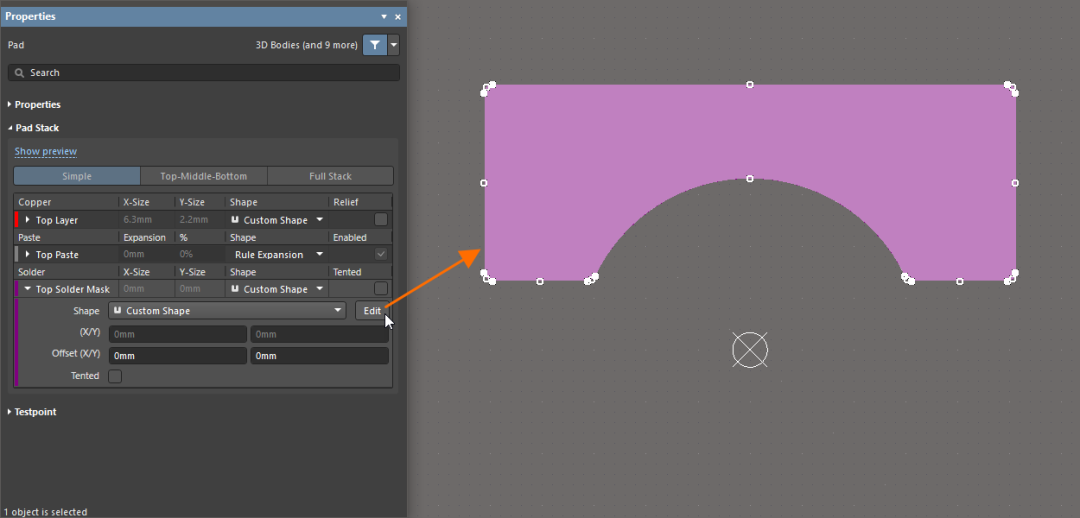


在Properties面板中的Top Solder Mask层上定义自定义形状示例。选定焊盘后,从所需层的Shape下拉菜单中选择Custom Shape选项。
或者,使用线路、圆弧、填充和实心区域基元组合,在助焊层/阻焊层上创建所需自定义形状,然后使用新Add Selected Custom Masks to Pad命令(从右键单击Pad Actions子菜单中)将所选基元添加到(该助焊层/阻焊层上的)焊盘中。
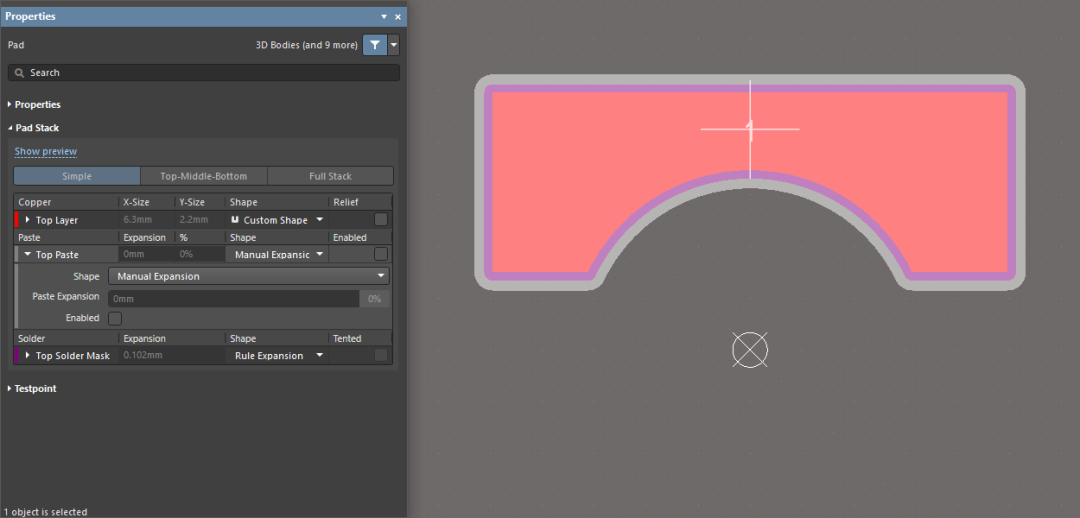

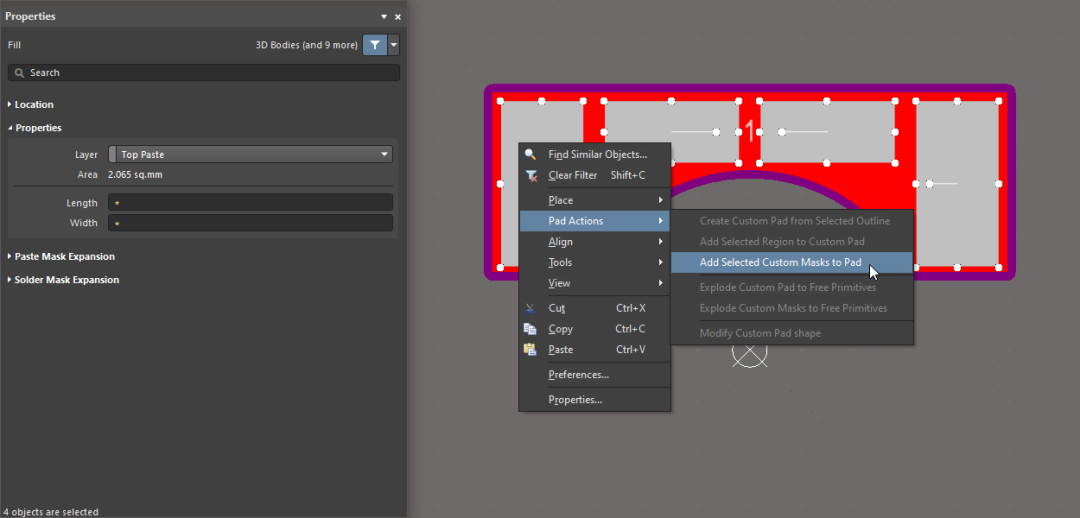
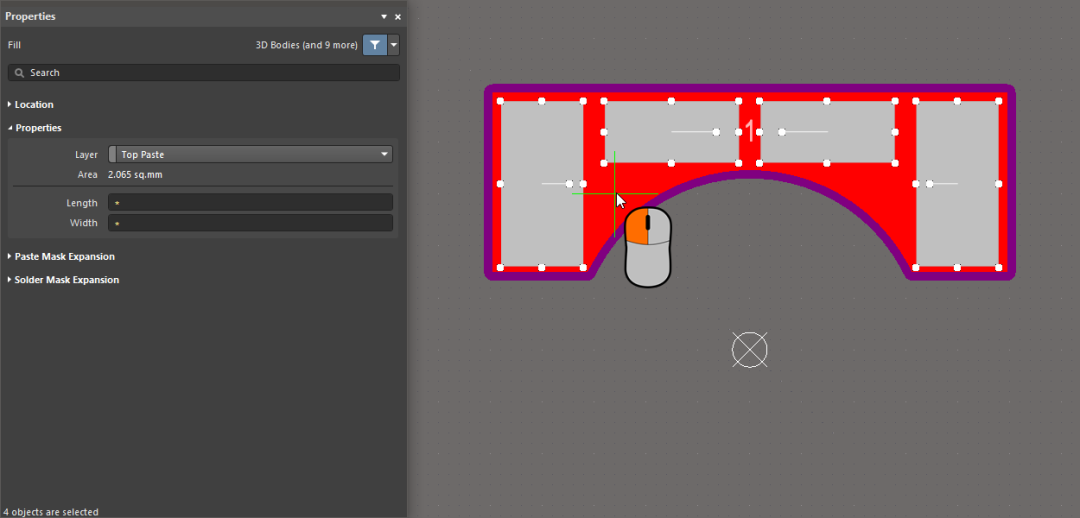
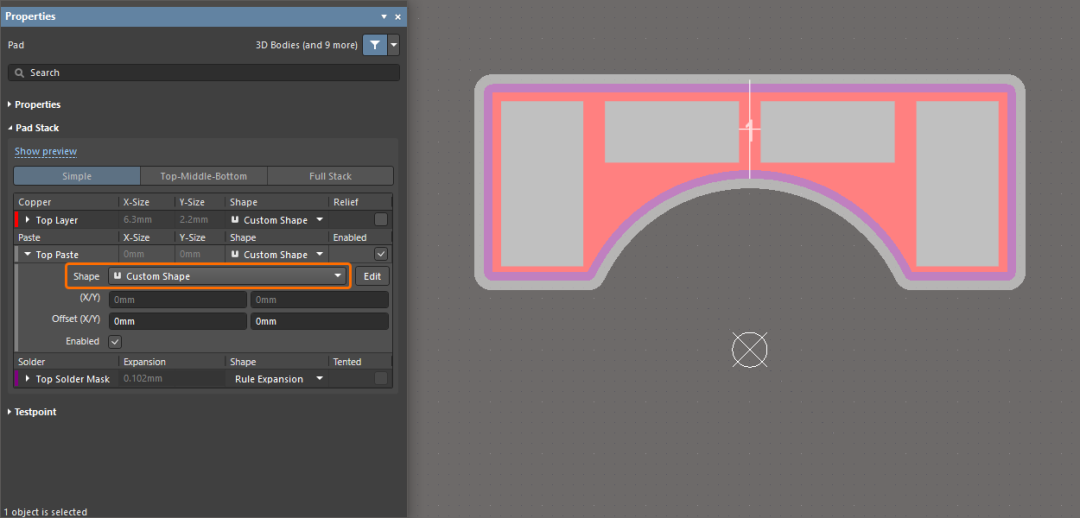
使用已放置基元在Top Paste Mask层上定义自定义形状示例。显示的是已禁用顶部助焊层形状的焊盘。
还可以在Shape下拉菜单中,找到可用于定义助焊层/阻焊层形状的其他选项。
规则定义的扩展值——助焊层/阻焊层扩展将由适用的Paste Mask Expansion / Solder Mask Expansion设计规则进行定义。
手动定义的扩展值——扩展值将作为所选对象的属性或任意预定义形状进行定义。
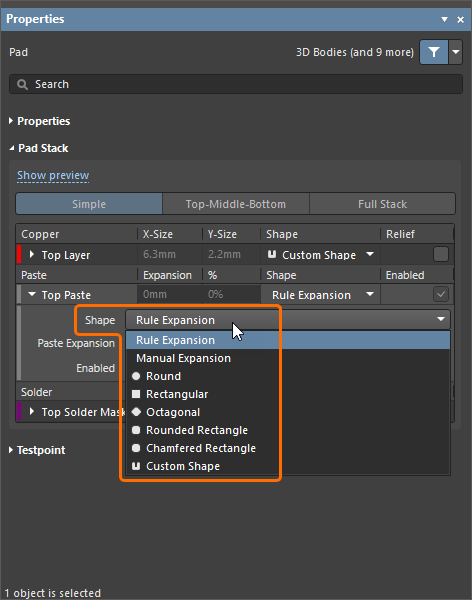
还可以在Shape下拉菜单中,找到Custom以外的助焊层/阻焊层形状。
Draftsman文档以及Gerber、Gerber X2、ODB++和IPC-2581输出均支持自定义助焊层/阻焊层形状。 为了支持‘引脚浸锡膏’和‘通孔回流焊’技术,我们还添加了为通孔焊盘启用助焊层的功能。如需在通孔焊盘的顶部和/或底部电路板侧启用助焊层,请使用Paste Mask Expansion设计规则中的Use Top Paste和Use Bottom Paste选项,或者当在Properties面板中选择Manual Expansion选项作为焊盘Shape时,手动定义所选焊盘的所需扩展值。

使用Paste Mask Expansion设计规则或Properties面板中的Paste选项(选定一个或多个焊盘),定义助焊层的所需扩展值。 下文示例所示电路板区域,包含一些已启用助焊层的通孔焊盘以及同一区域(二维和三维)内的Paste Mask层。
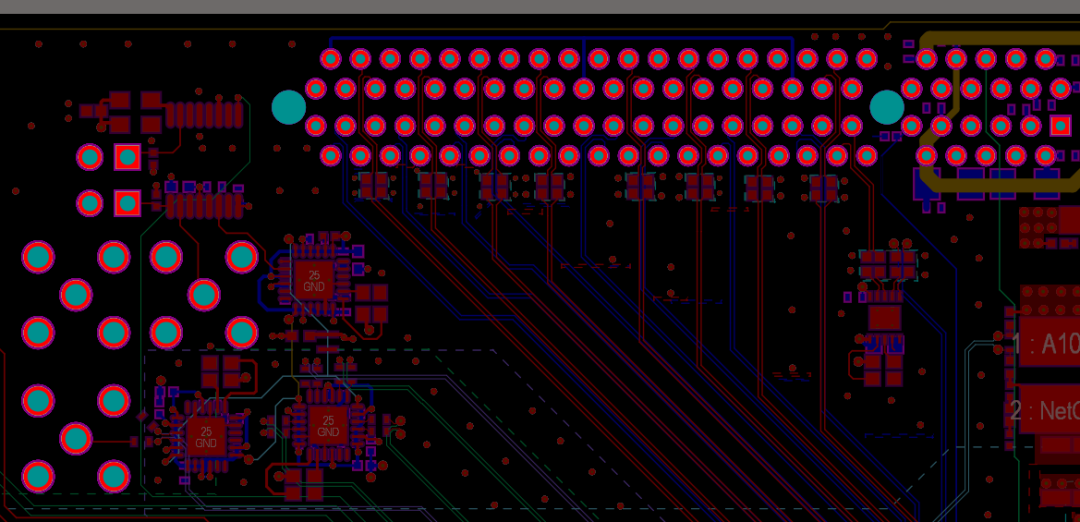
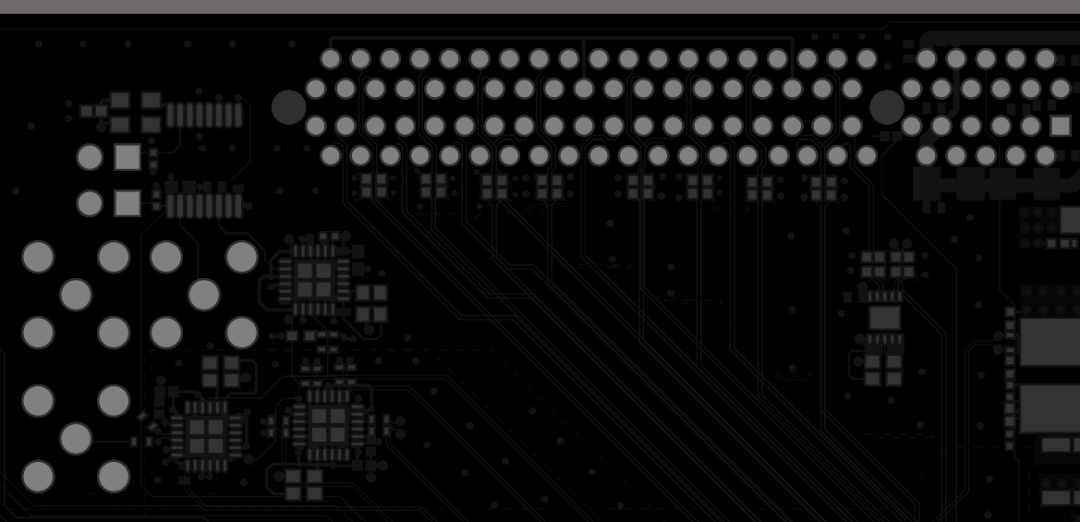

Draftsman文档以及Gerber、Gerber X2、ODB++、IPC-2581和PCB Print输出均支持通孔焊盘的助焊层。 如需了解更多信息,请参阅Working with Pads & Vias页面。 此功能目前仍处于Open Beta阶段,且仅当已在Advanced Settings对话框中启用PCB.Pad.CustomMasks选项时可用。 添加了新的特殊字符串 以下添加的基于系统的预定义特殊字符串,可用于PCB文档。
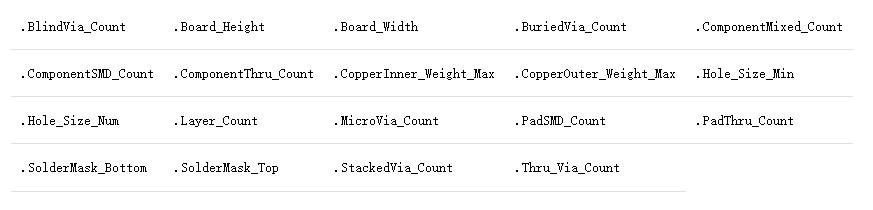

如需了解更多信息,请参阅Working with Text Objects页面。
上述新的特殊字符串还可以用于Draftsman文档。请注意,Draftsman特殊字符串的前缀为“=”而不是“.”。另请注意,从PCB导入数据后,即可以在Draftsman中使用新的特殊字符串(Tools » Import Changes From
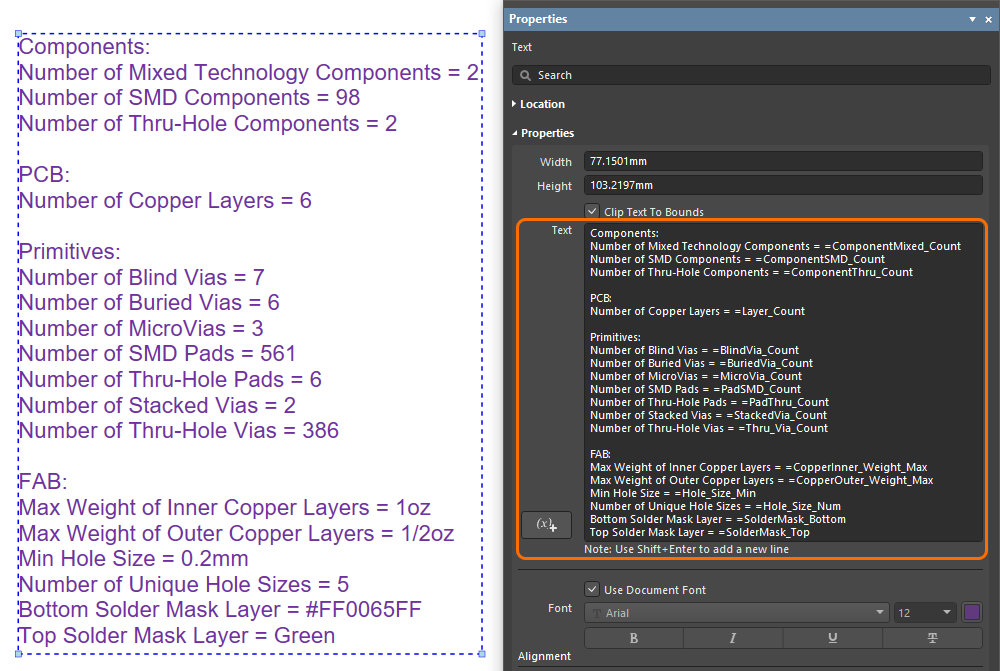
如需了解更多信息,请参阅Working with Draftsman Drawing Annotation Features。
添加了Room方向保持功能 添加了在使用Copy Room Formats功能时,控制是否将所选源Room的旋转复制到所需目标Room的功能。Altium Designer将(根据Room内具有最大引脚数或最大面积的元件的旋转角度)检测Room的方向,并按该角度旋转目标Room。具体流程如下:
使用主菜单中的Design » Rooms » Copy Room Formats命令。
使用鼠标将十字交叉线移动到所需源Room,然后单击以将其选定。
将十字交叉线移动到目标Room,然后单击以将其选定。
将打开的Confirm Channel Format Copy对话框中的Copy Room Orientation选项禁用,以保持目标Room的原始方向。
根据需要在对话框中配置其他选项,然后单击OK按钮。源Room的格式将被复制到目标Room。
继续选定目标Room或右键单击以完成操作。
如需了解更多信息,请参阅Working with Rooms页面。 Draftsman改进 为电路板装配视图添加了沉孔支持 在此版本中,Draftsman的Board Assembly视图将支持沉孔。如果源PCB具有已应用沉孔功能的通孔焊盘,则将在Draftsman文档内PCB的Board Assembly View中正确显示这些焊盘。

如需了解更多信息,请参阅Working with the Draftsman Board Assembly View页面。
线束设计改进 引入了线束ERC 我们现在可以使用Electrical Rules Checking(ERC)功能,对Harness Design项目Wiring Diagram和Layout Drawing中的各种受支持违规类型进行检查。类似于PCB设计项目的验证,我们可以在Harness Design项目选项(Project » Project Options)中,对报告级别进行配置。
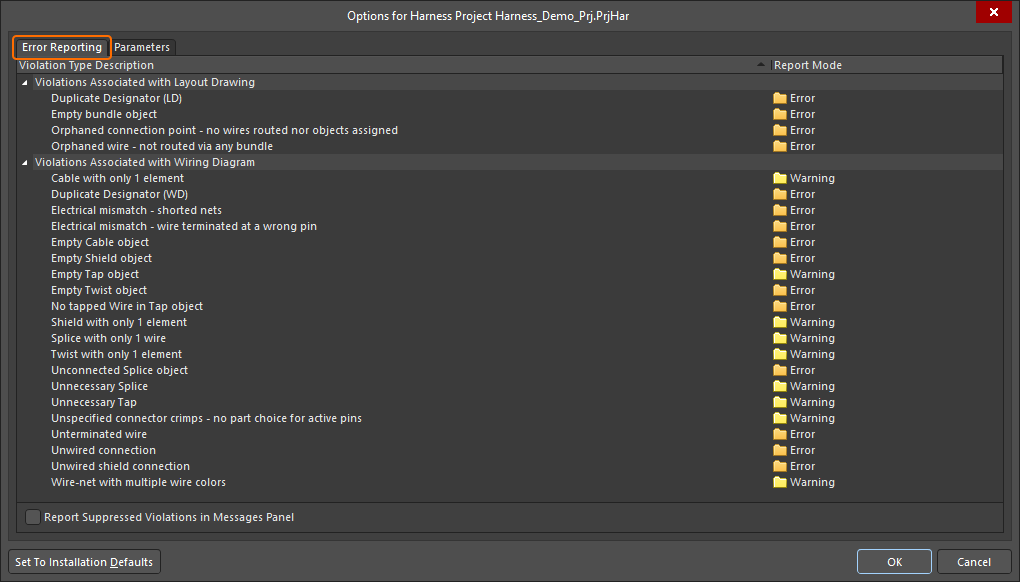
执行项目验证(Project » Validate Harness Project)后,结果将出现在Messages面板中,并在设计区中以图形方式显示。
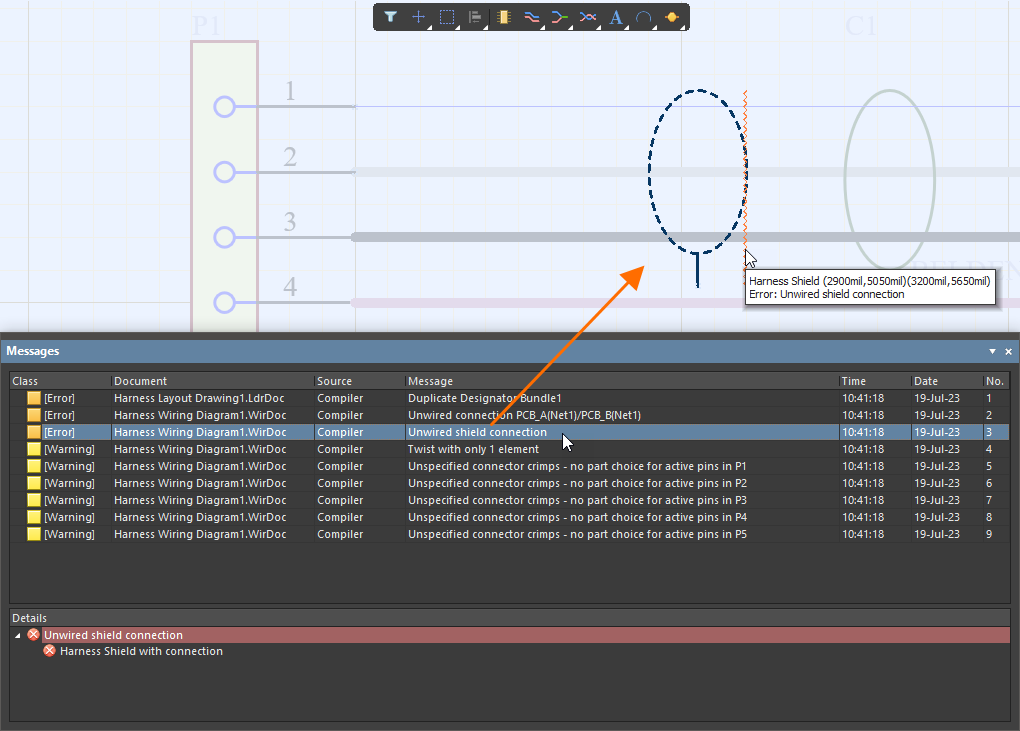
如需了解更多信息,请参阅Validating the Harness Design页面。
平台改进 更新了许可证管理UI 在此版本中,我们对License Management视图的用户界面进行了重新设计,以为Altium Designer用户和Altium帐户管理员提供简洁、直观的控件。新用户界面的主要特点有:
对已连接Altium帐户和可用许可证的信息展示方式进行了简化。
当许可证及其订阅已过期或即将过期时,发出警告消息。
当许可证出现问题,例如许可证已过期、订阅已过期或缺少许可证席位时,向Altium帐户管理员发出通知。

重新设计的License Management视图用户界面
此外,如果您的当前Altium Designer Subscription级别高于或低于您要连接的Workspace的组织的订阅级别,则将在连接到Workspace时显示警告消息。 如需了解更多信息,请参阅 License Management 页面。 此功能目前仍处于Open Beta阶段,且仅当已在Advanced Settings对话框中启用System.LicenseManagement2023选项时可用。 数据管理改进 Draftsman文档输出作业功能增强 将 Draftsman 文档输出添加到 OutJob 文件 (*.OutJob) 时,OutJob 标签已被修改。标题为“Draftsman”的单个条目可用于适用于子菜单中列出的父项目类型的数据源。
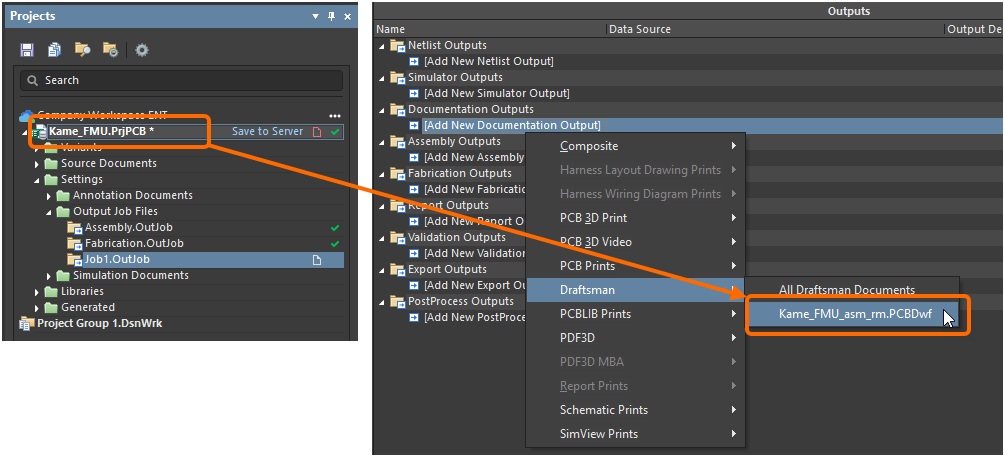
PCB项目Draftsman文档输出数据源。
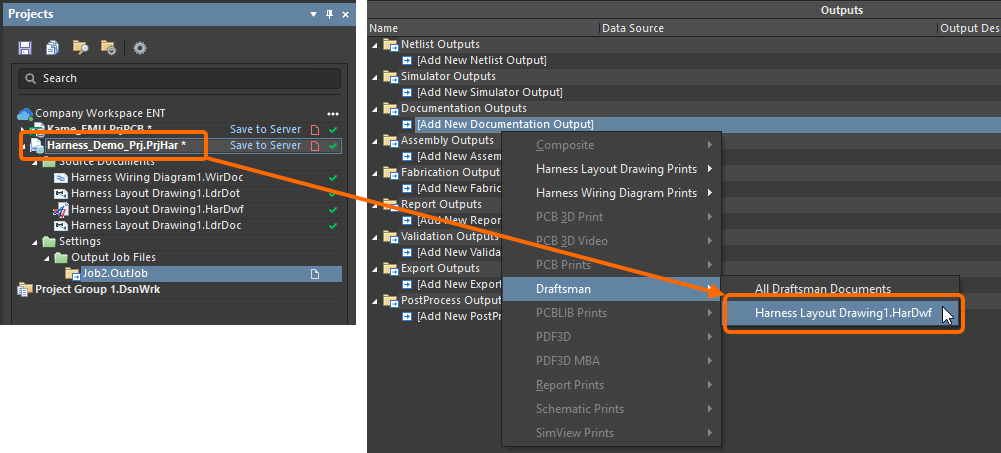
Harness项目Draftsman文档输出数据源。
导入器/导出器改进 OrCAD导入改进 添加了强制引脚转换功能 您现在可以在导入OrCAD设计时,强制将所有I/O和双向引脚转换为无源引脚。在使用Import Wizard(File » Import Wizard)进行导入时,Force convert all I/O and Bi-directional pins to passive pins选项已添加到Schematics Parameter and New Connectivity Options页面(当选定Orcad Designs and Libraries Files作为待导入文件类型时)和Schematics Sheet Options页面(当选定Orcad and PADS Designs and Libraries Files作为待导入文件类型时)。
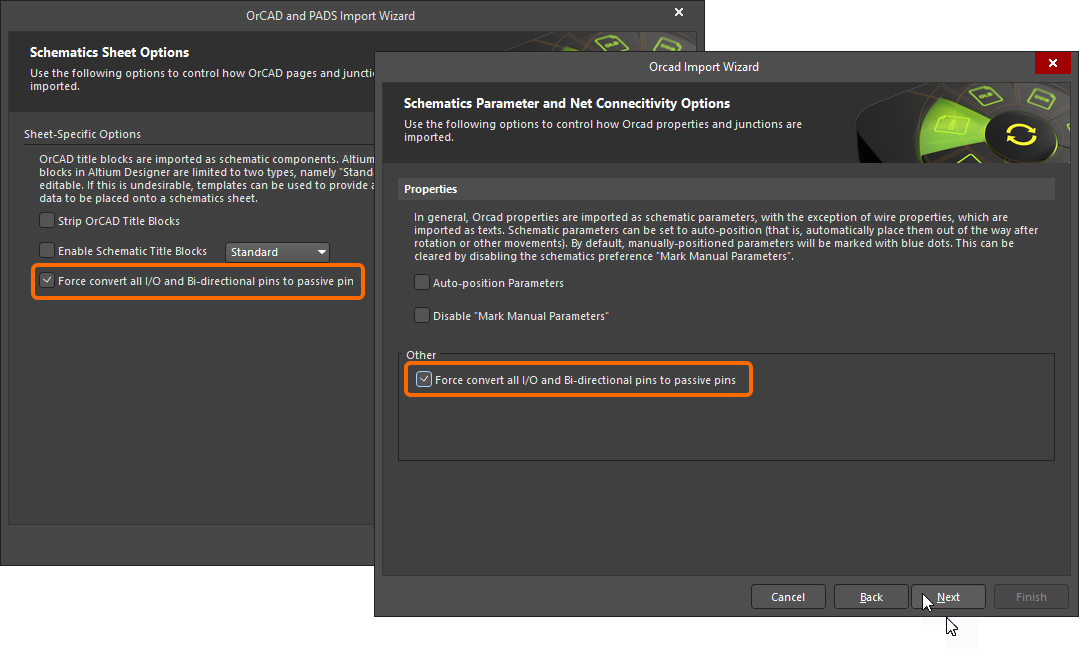
添加了对自定义跨页连接器的支持
当我们使用Import Wizard导入OrCAD设计时,生成的原理图文档将支持自定义的双向跨页连接器。
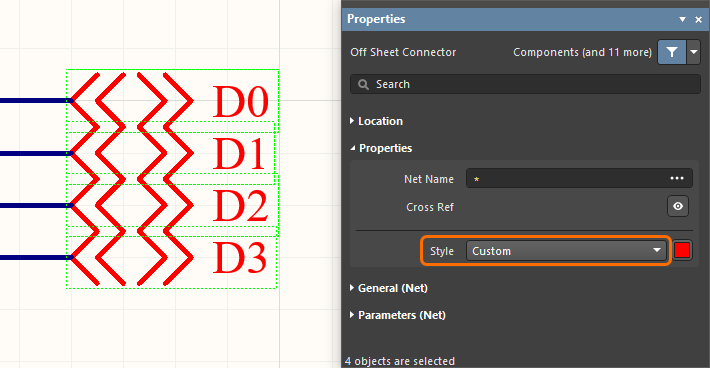
仿真改进 支持瞬态建模 仿真器在此版本中功能得到了增强,以支持ISO 7637-2模型,并通过在独立源中扩展EXP函数对重复瞬态脉冲串进行仿真。EXP函数的扩展语法为: EXP(V1 V2 Td1 Tau1 Td2 Tau2 Tpulse Npulse Tburst), 其中:
Tpulse——脉冲周期
Npulse——每个脉冲串的脉冲数
Tburst——重复脉冲串周期
下图所示示例使用了具有上述参数的EXP函数的源波形图。
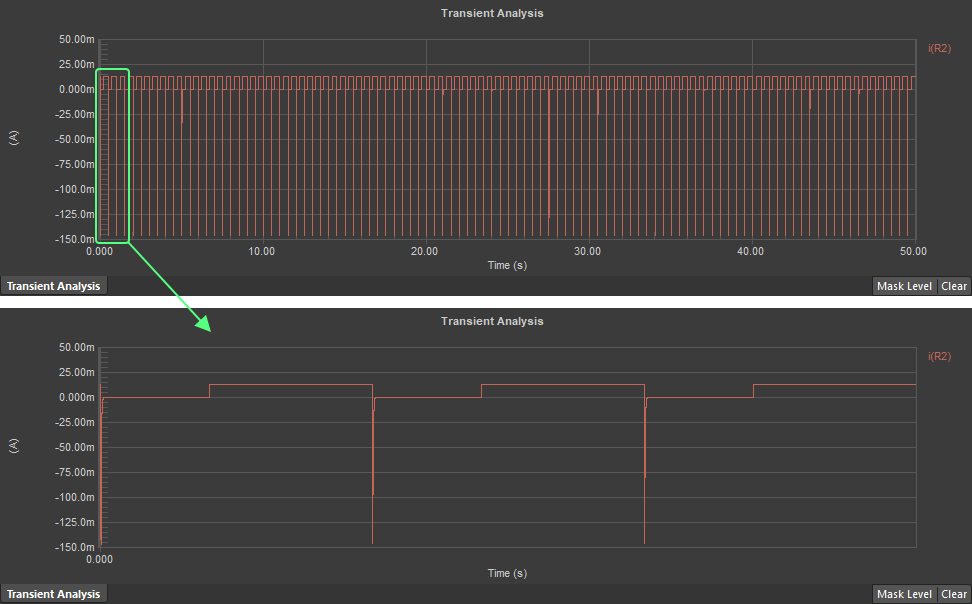
如需了解更多信息,请参阅Creating a Simulation Model页面。
-
原理图
+关注
关注
1307文章
6371浏览量
236130 -
altium
+关注
关注
47文章
953浏览量
118645 -
面板
+关注
关注
13文章
1687浏览量
54159 -
Designer
+关注
关注
0文章
126浏览量
35977
原文标题:Altium Designer 23.8.1 版本发布,新功能说明
文章出处:【微信号:AltiumChina,微信公众号:Altium】欢迎添加关注!文章转载请注明出处。
发布评论请先 登录
相关推荐
Altium Designer 24.7.2版本新功能图解说明

原创Altium Designer 17全程安装及新功能视频教程
Altium Designer 20 新功能官方直播
Altium Designer 6.3 新功能教程
Altium Designer 6.8的新功能介绍
altium_designer_16.1.11_软件下载
Altium Designer 23.2.1版本发布,新功能说明
Altium Designer 23.3.1版本发布,新功能说明
Altium Designer 23.4.1版本新功能说明
Altium Designer 23.5.1版本发布,新功能说明





 Altium Designer 23.8.1版本新功能说明
Altium Designer 23.8.1版本新功能说明
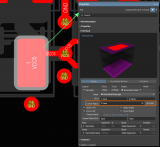











评论